I Windows-operativsystemer er 'Startup'-mappen den placering, der indeholder alle programmer, der starter med Windows. Så opstartsmappen kan bruges til at angive, hvilke programmer der må starte, så snart Windows starter.
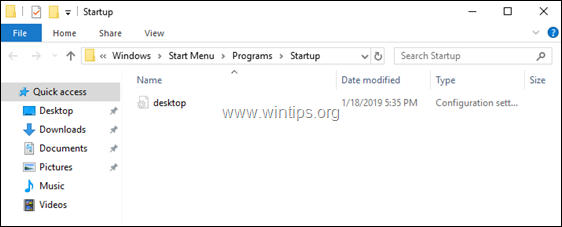
Denne vejledning indeholder to forskellige måder at finde og se indholdet af Windows 10 Startup-mapper.
Sådan navigerer du til opstartsmapper i Windows 10/8/7 OS.
Metode 1. Find Windows 10-startmapper med Windows Stifinder.
I Windows 10, 8 eller 7 OS er der faktisk to (2) forskellige startmapper, som er placeret på nedenstående steder på disken: *
* Bemærk: Du må aktiver visning af skjulte filer først for at se mapperne.
- C:\ProgramData\Microsoft\Windows\Startmenu\Programmer\Start op
- C:\Brugere\%Brugernavn%\AppData\Roaming\Microsoft\Windows\Startmenu\Programmer\Start op
Den første Opstartsmappe indeholder alle de programmer, der er startet for Alle konti, og den anden Opstartsmappe indeholder alle de programmer, der er startet for den specifikke konto.
Eksempler:
en. Hvis du vil starte 'Notepad'-applikationen med Windows for alle brugere på computeren, skal du placere en genvej til "Notepad.exe"-applikationen i den følgende startmappe.
- C:\ProgramData\Microsoft\Windows\Startmenu\Programmer\Start op
b. Derudover, hvis du kun vil starte 'Notesblok', når en bestemt bruger (f.eks. brugeren "John"), logger ind computeren, så skal du placere en genvej til "Notepad.exe"-applikationen ved den følgende opstart folder:
- C:\Users\John\AppData\Roaming\Microsoft\Windows\Start Menu\Programs\Start op
Metode 2. Naviger til Windows-startmapper ved at bruge en kommando.
En anden, men nemmere måde at få adgang til startmappen(e) i Windows, er følgende:
1. Tryk samtidigt på Vinde + R tasterne for at åbne kommandoboksen Kør.
+ R tasterne for at åbne kommandoboksen Kør.
en. Hvis du vil have adgang til Alle konti opstartsmappe, som indeholder de programmer, der starter ved Windows opstart for hver bruger, der bruger pc'en, skriv følgende kommando og klik Okay:
- shell: almindelig opstart
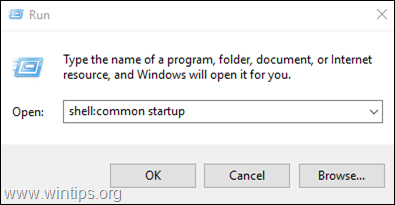
b. Hvis du vil have adgang til startmappen, der indeholder alle de programmer, der starter, når den aktuelle bruger logger på Windows, skal du skrive følgende kommando og klikke på Okay:
- skal: opstart
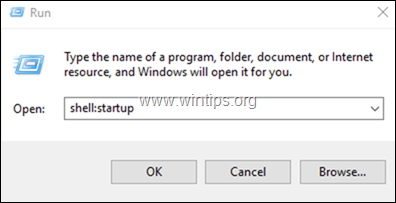
Det er det!
Fortæl mig, om denne guide har hjulpet dig ved at efterlade din kommentar om din oplevelse. Synes godt om og del denne guide for at hjælpe andre.